PC新調に伴い、キーボードをAmazonでポチりました。
今回購入したのは、Anker社のウルトラスリム。
IOS、Android、Mac、Windowsとマルチに対応していて、見た目もコンパクトでオシャンティ(死語)なキーボード。
普段使い慣れているMacBookのUSキーボードとキー配列がほとんど同じで、何より非常に安価ということもあって購入したものの……
使用して12分くらいで「買うんじゃなかった」と後悔したため、淡々とデメリットを紹介していきたい。
- 使用感がダイソーで売ってるちょっと高いやつ
- Fnロックが使えない
- USBレシーバーがついていない
打鍵感は硬め、静音性はバツ

まずご紹介したいのは、キーボードを選ぶ際に最も大事な”打鍵感”。
一言で言うと、硬め。
その分しっかりと反発するため、強めの反発を求めている方にはいいかもしれないが、正直に言うと筆者には合わなかった。

上はlogicoolの無線キーボード。
見た感じ、なんとなくAppleのMagic keyboardに似ているため、同じような打感を求めていた筆者。
どこかのブログでは何故か打感も似てると書き込まれていましたが残念ながら打感は別物。
2020年以降のMacBookAirから戻ったマジックキーボード、同価格帯のLogicool社のキーボードと比べても、打鍵感は一段下。
また、薄型の構造故に静音性もよろしくないのも欠点の一つ。

筐体の薄さは10円玉3枚分くらい。ウスイ。
子供の時祖母の家に行くとよく出てきた棒状アイスのように少し力を入れると、ミシミシッと不穏な音が出るほど華奢なウルトラスリム仕様なため、タイピング時にも若干筐体そのものが凹んでしまう。
特に、キーボードの4隅の足部分から遠い真ん中のキー(GHTYあたり)を押した時は、キーの戻りに加えて筐体の反動もついてくるため、ダダダっ!という音がするためかなり煩わしい。
スタイリッシュな見た目に反し、使用感はダ◯ソー。
アダム徳永級のタイピングを行ってもかちゃかちゃと音が鳴るため、静かなキーボードを求めている方にはお勧めできない。
USB接続が出来ない
ウルトラスリムはBluetooth接続のみ。
logicoolで言うところのUnifying機能で必要になるUSBレシーバーなどは付属せず、Bluetoothに対応しているデバイスであれば簡単に接続することができる。
それってメリットなんじゃないの?
と感じるかもしれないが、状況によってはBluetooth接続のみだと困ることも……。
・Win10以降では省電力機能がついているため、数十分おきに遅延が発生する
特に厄介なのが、BIOS(UEFI)の起動。
Windowsの電源を入れた後、F2キーを連打することで起動できるが、Bluetoothキーボードではこれができない。
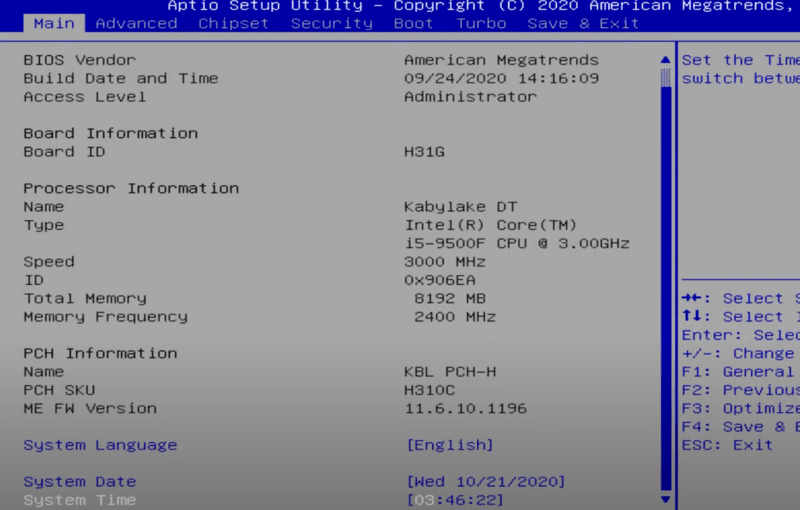
Windows11の初期セットアップをする際にも、Bluetooth接続のマウスやキーボードは使えない。(logicoolなどのUSBレシーバータイプの無線は可能)
また、省電力機能によりPCの起動時や、スリープ復活の際にキーボードがプチフリーズを起こすのもBluetooth接続のデバイスに見られるイライラポイントの一つ。
再使用する前に一度どこかのキーを押して省電力状態を解除する必要があり、Bluetooth接続に慣れていない人は、それに気づかず文字を打ち、中途半端な文章の訂正から入る、という、Bluetoothキーボード童貞あるある現象が起きる。
こちらの現象はWindowsのデバイスマネージャーから解決が可能だが、省電力のために付けられている機能をわざわざ切るのは、なんとなく罪悪感が湧くもので、筆者は諦めるようにしている。
ファンクションキーのロックも何故かできない
こちらのキーボードを購入して一番困ったこと。
それはFnロックができないという点。
- Fnロック
- ファンクションロック。
キーボードのF1~12までのファンクションキーの機能を逆転させ、常にFnキーを押したままの状態にする機能
こちらのファンクションキー、色々なアプリのショートカットとなっていることもあって、筆者はかなり使用頻度が高め。Macならともかく、Windowsではほぼ必須。
例えば、Chromeでネットサーフィンをするだけでも、F11を押してワンプッシュで全画面表示にできるし、変換中にF7を押せば一発でカタカナに変換できる。
それ以外でも、色々なゲームやアプリでもF1~F4あたりは割り当てされていることが多い。
WindowsPCを長く使う人であればFnロック機能は必須となるが、残念ながら搭載していない。
流石にFnロックくらいならPC側で制御できるんじゃね?
と色々と探し回るものの、良い方法は残念ながら見当たらず。
PCによってはBIOS設定で変更できるものもあるらしいが、それらのほとんどはノートPC。
筆者の使用しているMinisForumのUM560にも、もちろん搭載していない。
結局行き着いたのは、Microsoft PowerToysを利用して一部のキーを再マップし無理やりFnロックっぽい挙動にすること。
Windowsでは使わないCommandキーをかな英字切り替えにし、F1、F4、F6~11までのマルチメディアキーをファンクションキーと入れ替えて使用している。
F2、3、5、12の4つのキーは、この方法では残念ながら入れ替え不可…。
最後に
まとめ。
一言でAnker社ウルトラスリムを評価すると……
Windowsユーザーは安いけど買うな。
です。
WindowsPC歴が長い人であればあるほど、後悔することになるでしょう。
イヤホンやヘッドホン、ケーブルやモバイルバッテリーとかでAnkerさんにはお世話になっている分、少し残念な気持ちになりました。
せめてFnロックさえついていればっ……。
あくまで個人の主観なので、見た目が可愛いからコレが良い!って方はもちろん購入しても良いと思います。
IOSやMacユーザーも、ファンクションキーを使う機会は少ないと思うので良いかも。
WindowsPCをあまり触る機会が無い方にとっては、前述したデメリットもさほど気にならない……はず。多分、きっと。
なんだかんだで筆者も4ヶ月ほど使用しているが、特に不具合らしき現象はナシ。
耐久性も良さそうです。
次のキーボード、何にしよ……。
続きの記事↓





コメント